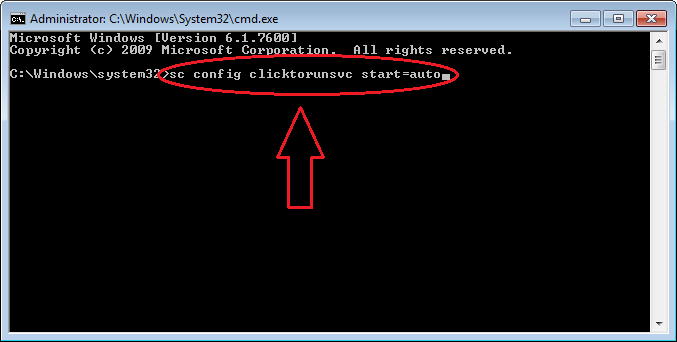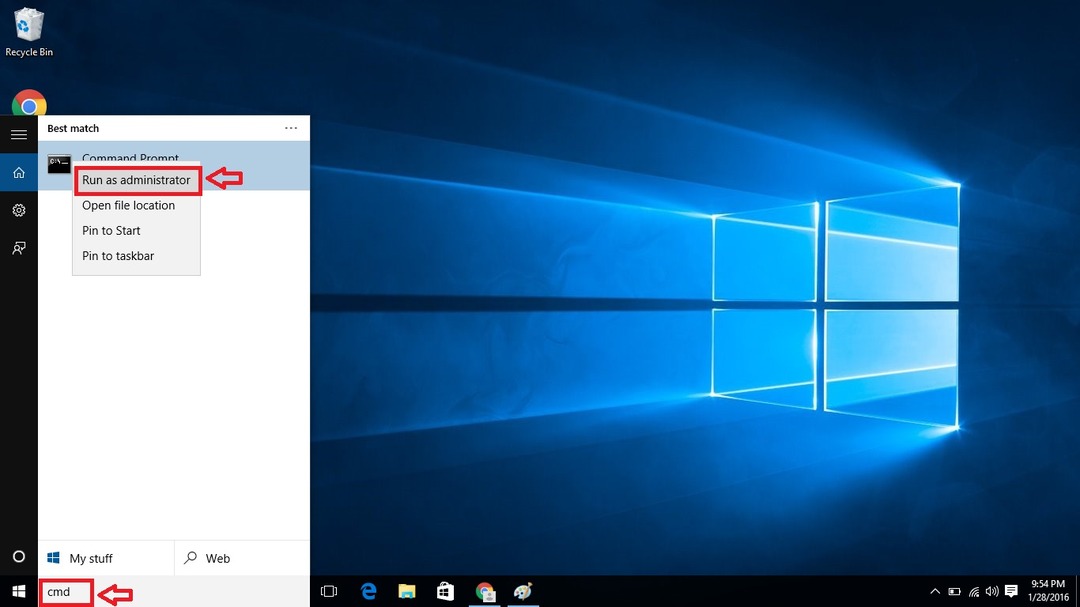Το άνοιγμα εφαρμογών / βοηθητικών προγραμμάτων των Windows είναι μια πολύ εύκολη εργασία, καθώς μπορείτε να ξεκινήσετε αυτές τις εφαρμογές απευθείας από το Run. Ωστόσο, εάν θέλετε να ανοίξετε μια εφαρμογή τρίτου μέρους απευθείας από το Run, πρέπει να προσθέσετε ένα κλειδί στο Μητρώο του υπολογιστή σας. Υπάρχουν δύο διαδικασίες με τις οποίες μπορείτε να ξεκινήσετε την εφαρμογή απευθείας από το Run.
1. Μη αυτόματη προσθήκη του ονόματος της εφαρμογής στη διαδρομή εφαρμογής στο μητρώο σας.
2. Γράψτε ένα αυτοματοποιημένο σενάριο μητρώου που θα προσθέσει το κλειδί στο μητρώο σας όταν το εκτελείτε.
Σπουδαίος–
Για καλύτερη κατανόηση αυτών των μεθόδων, έχουμε λάβει ένα παράδειγμα μιας εφαρμογής που ονομάζεται "Application1.exe"Που είναι εγκατεστημένο στην τοποθεσία"C: / Αρχεία προγράμματος (x86) /Application1/Application1.exe“.
Μέθοδος-1 Μη αυτόματα το κλειδί εφαρμογής στο Μητρώο σας-
1. Αυτό που πρέπει πρώτα να κάνετε είναι να πατήσετε «Πλήκτρο Windows' και το 'Ρ«Κλειδιά μαζί.
2. Μόλις ανοίξετε το Ρun τερματικό, πληκτρολογήστε "regedit“.

3. Τώρα, πλοηγηθείτε σε αυτήν την τοποθεσία-
HKEY_LOCAL_MACHINE \ ΛΟΓΙΣΜΙΚΟ \ Microsoft \ Windows \ CurrentVersion \ Διαδρομές εφαρμογών
Κάντε δεξί κλικ στο "Apppaths"Και μετά κάντε κλικ στο"Νέος"Και μετά κάντε κλικ στο"Κλειδί“.
Ονομάστε το κλειδί ως όνομα εφαρμογής σας, μαζί με την επέκταση (Παράδειγμα - Για εμάς, θα ονομάσουμε το κλειδί ως "Application1.exe“).
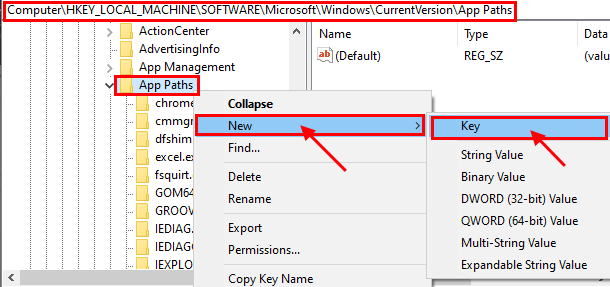
4. Τώρα, κάντε κλικ στο "Application1.exe" κλειδί. Στο δεξιό τμήμα του παραθύρου, θα πρέπει να δείτε μια τιμή συμβολοσειράς με το όνομα "Προκαθορισμένο“. Διπλό κλικ σε αυτό.
5. Αλλαξε το "Δεδομένα τιμής"Στη διεύθυνση της αίτησης. (Π.χ. για εμάς, θα ορίσουμε τα «Δεδομένα τιμής» σε «C: / Αρχεία προγράμματος (x86) /Application1/Application1.exe“) .
6. Κάντε κλικ στο "ΕντάξειΓια να αποθηκεύσετε τις αλλαγές.
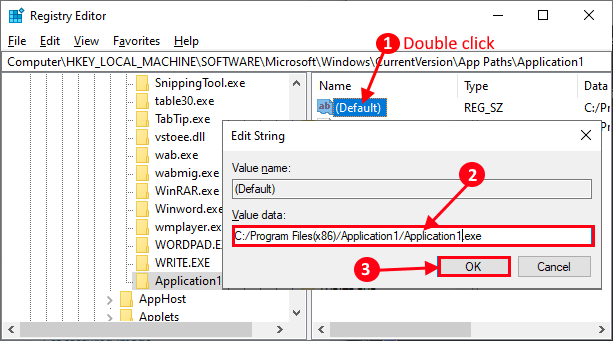
7. Τώρα, πάλι κάντε δεξί κλικ στον κενό χώρο του «Application1.exe"Κλειδί και κάντε κλικ στο"Νέος"Και μετά κάντε κλικ στο"Τιμή συμβολοσειράς“.
8. Αλλάξτε το όνομα της τιμής συμβολοσειράς ως "Μονοπάτι” .
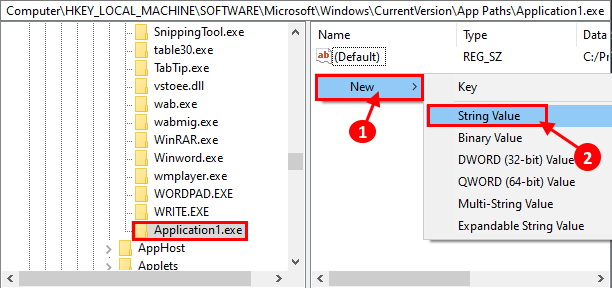
9. Τώρα, κάντε διπλό κλικ στο "Μονοπάτι"Και αλλάξτε το"Δεδομένα τιμής«Στη διαδρομή του φακέλου εφαρμογής. (Πρώ- για εμάς, τότε θα ορίσουμε τα «Δεδομένα τιμής» σε «C: / Αρχεία προγράμματος (x86) / Εφαρμογή“).
10. Κάντε κλικ στο "ΕντάξειΓια να αποθηκεύσετε τις αλλαγές.
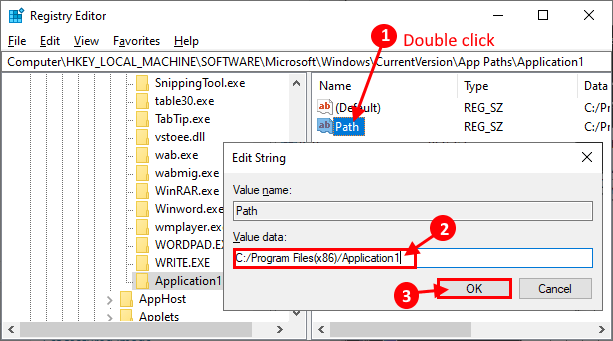
Κλείσε Επεξεργαστής μητρώου παράθυρο.
Επανεκκινήστε στον υπολογιστή σας και μετά την επανεκκίνηση προσπαθήστε να εκτελέσετε την εφαρμογή από Τρέξιμο.
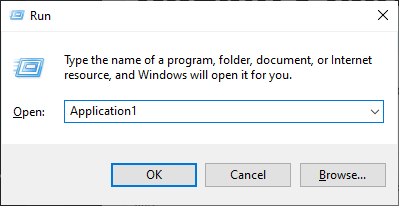
Μέθοδος-2 Γράψτε ένα σενάριο μητρώου για να προσθέσετε το κλειδί εφαρμογής-
1. Πρώτα, Δεξιάκ στην επιφάνεια εργασίας και κάντε κλικ στο "Νέος”
2. Στη συνέχεια, πρέπει να κάνετε κλικ στο "Έγγραφο κειμένου“.

3. Αντιγραφή και επικόλληση αυτές τις ακόλουθες γραμμές στο Μπλοκ ΣΗΜΕΙΩΣΕΩΝ παράθυρο.
Windows Registry Editor Έκδοση 5.00 [HKEY_LOCAL_MACHINE \ SOFTWARE \ Microsoft \ Windows \ CurrentVersion \ App Paths] [HKEY_LOCAL_MACHINE \ SOFTWARE \ Microsoft \ Windows \ CurrentVersion \ App Paths \Application1.exe] @="C: \\ Αρχεία προγράμματος \\ Application1 \\ Application1.exe" "Διαδρομή" = "C: \\ Αρχεία προγράμματος \\ Application1 \\"
(Πρέπει να αλλάξετε το έντονο μέρος αυτού του κειμένου με το όνομα της εφαρμογής και τη διαδρομή εγκατάστασης αυτού του αρχείου που θέλετε να δημιουργήσετε μια συντόμευση εκτέλεσης εντολών)
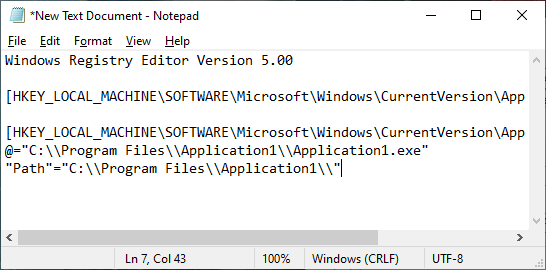
4. Τύπος Ctrl + Shift + S για να αποθηκεύσετε το Μπλοκ ΣΗΜΕΙΩΣΕΩΝ κείμενο, αποθηκεύστε το ως "Α1.reg“.
5. κάντε κλικ στο "Αποθήκευση ως τύπου:"Και κάντε κλικ στο"Ολα τα αρχεία“.
6. Τώρα, κάντε κλικ στο "ΣώσειΓια να αποθηκεύσετε το μητρώο σε ευνοϊκή τοποθεσία.
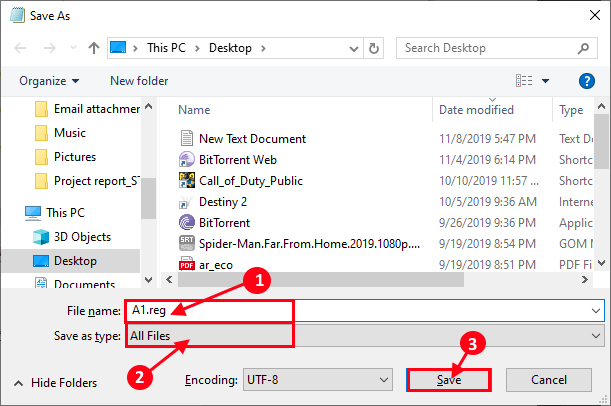
Τώρα, εκτελέστε "Α1.reg" στον υπολογιστή σου.
Αφού εκτελέσετε τη δέσμη ενεργειών μητρώου στον υπολογιστή σας, επανεκκινήστε ο υπολογιστής σου.
Μετά την επανεκκίνηση, θα πρέπει να μπορείτε να ξεκινήσετε την εφαρμογή με το Run.